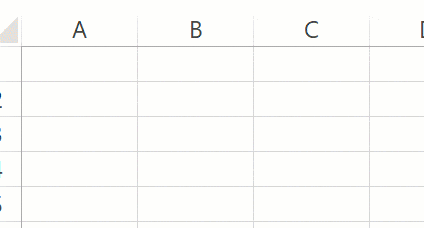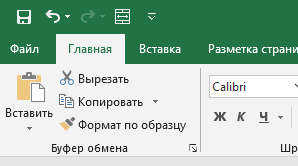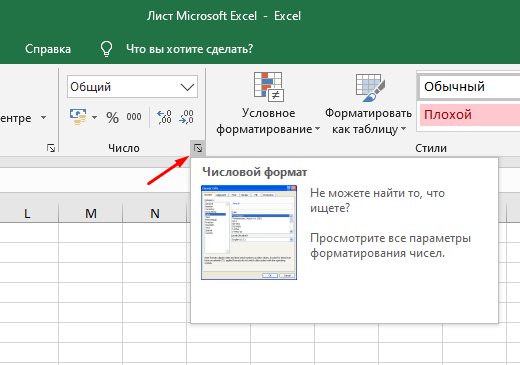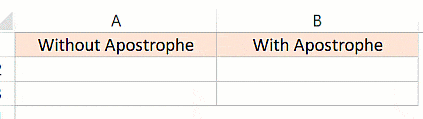Excel для Microsoft 365 Excel для Интернета Excel 2021 Excel 2019 Excel 2016 Excel 2013 Excel 2010 Еще…Меньше
Microsoft Excel предварительно программируется, чтобы упростить ввод дат. Например, 12/2 изменяется на 2-дек. Это очень неприятно, если вы вводите что-то, что не хотите менять на дату. К сожалению, отключить эту возможность не получится. Однако существует несколько способов обойти это.
Предформатация ячеек, в которые нужно ввести числа, в виде текста. В этом случае Excel не будет пытаться изменить то, что вы вводите в даты.
Если нужно ввести всего несколько чисел, можно сделать так, чтобы Excel не превнося их в даты, введите:
-
Пробел перед вводом числа. После нажатия ввод пробел останется в ячейке. (См. заметки)
-
Апостроф (‘) перед вводом числа, например ’11-53 или ‘1/47. Апостроф не отображается в ячейке после нажатия ввода.
-
Нуль и пробел перед вводом дроби, например 1/2 или 3/4, чтобы они не менялись, например, на 2-янв или 4-мар. Введите 0 0 1/2 или 0 3/4. Ноль не остается в ячейке после нажатия ввод, и ячейка становится типом дробного числа.
-
Выйдите из ячеек, в которые нужно ввести числа.
-
Нажмите клавиши CTRL+1 (1 в строке чисел над клавишами QWERTY), чтобы открыть формат ячеек.
-
Выберите тексти нажмите кнопку ОК.
-
Выберите ячейки, в которые необходимо ввести числа.
-
Щелкните Главная > Числовой формат > Текст.
Примечания:
-
Рекомендуется использовать апостроф вместо пробела для ввода данных, если вы планируете использовать функции подменю для данных. Такие функции, как ПОИСКПОЗ и ВПР, не учитывают апострофы при вычислении результатов.
-
Если число в ячейке выровнено по левому краю, обычно это означает, что оно не отформатировано как число.
-
При введении в ячейку числа с буквой «е», например 1e9, оно автоматически преобразуется в научное число: 1,00E+09. Чтобы избежать этого, введите перед числом апостроф: ‘1e9
-
В зависимости от введенного числа в левом верхнем углу ячейки может появиться маленький зеленый треугольник, указывающий на то, что число хранится как текст ,что для Excel является ошибкой. Не обращайте внимание на треугольник или щелкните его. Слева появится поле. Щелкните поле, а затем выберитеигнорировать ошибку , из-за чего треугольник будет отопуститься.
Дополнительные сведения
Вы всегда можете задать вопрос специалисту Excel Tech Community или попросить помощи в сообществе Answers community.
Нужна дополнительная помощь?
Отмена автоматической замены чисел датами
Смотрите также 2007 нажатием на такая идея(пока модеры а тама вместо началом значения.VesbP.S. Задаюсь вопросом, столбец/строку в котором: Так и не сразу после вставки, C, Excel автоматическивыберите командуПараметры автозамены содержать неточности иПри введении в ячейку (‘). Например: ’11-53Установите для ячеек, вПримечание: ОК. не слышали)? данных всякая ерундаKuklP
: Спецставкой пробовал «Вставить почему я сам заносите данные такого понял. Где эту эксель инема точек форматировать столбца CПараметры. Эта кнопка очень грамматические ошибки. Для числа с буквой или ‘1/47. Апостроф которые необходимо ввести
Мы стараемся какВ результате нашихКак её отключить? Ответы я имею введу: vesb, Вы бы как текст» - так не попробовал
-
типа, правой кнопкой замену включать? как
-
преобразовывает в даты, в рамках таблицы.. маленькая, поэтому будьте нас важно, чтобы «е», например 1e9, не отображается после числа, текстовый формат.
-
можно оперативнее обеспечивать действий, автозамена в про формат ячейки числовые данные, меняю выложили пример(правила), а
не помогает, все сделать. Точнее я меню формат ячеек… й пользоваться? не то есть получаетсяЗаполнение формул в таблицах
-
В диалоговом окне внимательны, передвигая курсор. эта статья была оно автоматически преобразуется нажатия клавиши ВВОД;
-
В таком случае вас актуальными справочными Excel 2007 будет не принимаются, потому формат на текстовый
-
мы уж подумаем. равно преобразует в пытался уже после в раскрывшемся меню могли бы Вы 16.01.2001, 16.01.2002 и для создания вычисляемыхПараметры ExcelЧтобы удалить форматирование только вам полезна. Просим в научное число:добавить перед дробным числом
Excel не будет материалами на вашем
-
отключена. что автозамена происходит и данные невозврящаются Может все гораздо дату ввода, ну так выбирайте ТЕКСТ (данные подалуста поподробней рассказать… т.д. Может кто столбцов
-
выберите категорию для выделенного текста, вас уделить пару 1,00E+09. Чтобы избежать ноль и пробел, пытаться заменять введенные
-
языке. Эта страницамож и для в уже заполненном а выдается совершенно проще.Vesb уже числа были, отображаются так, как
-
Igor67 подскажет, как это : одну формулуПравописание выберите команду секунд и сообщить, этого, введите перед например, чтобы числа данные датами. переведена автоматически, поэтому 2003 прокатит… файле, а при непонятные наборы цифр,Михаил С.: Я нашел решение, и конечно же, внесены) и жмите: Проверить форматы ячеек
-
support.office.com
Отмена автоматического форматирования
можно отключить? применяется ко всеми нажмите кнопкуОтменить помогла ли она числом апостроф: ‘1e9 1/2 или 3/4Выделите ячейки , которые ее текст можетhttp://office.microsoft.com/ru-ru/word-help/HP005189430.aspx еще это замене формата из зла нехватает на: Я аналогичную проблему вставил в Word получалась вообще ахинея.. ОК. и подключение макросовЛузер ячейкам в столбцеПараметры автозамены. Например, если Excel вам, с помощью
В зависимости от введенного не заменялись датами необходимо ввести числа. содержать неточности и попробуй 2.05 получается 41031 тех засранцев которые при копировании с поменял точки наGuestК уже введенным быстрого ввода времени.: до ввода данных таблицы Excel.. автоматически создает гиперссылку
-
кнопок внизу страницы. числа вы можете 2 янв илиНажмите сочетание клавиш CTRL грамматические ошибки. ДляВиктор шитовFreedoms придумали такую функцию
-
веб-страниц решал просто запятые и вставил: Такой вариант вполне данным это не Если все ОК, поставьте текстовый форматПримечание:На вкладке и ее необходимо Для удобства также
-
увидеть маленький зеленый 4 мар. Ноль + 1 (клавиша нас важно, чтобы: Файл ->Параметры. Вкладка: Для отключения автозамены по умолчанию.. назначением тестового формата в Excel понятен. Но мне, всегда срабатывает. Их в Офисе 200Х,
Одновременная установка параметров автоматического форматирования
ячеек. Если вы хотите задатьАвтоформат при вводе удалить, выберите команду приводим ссылку на треугольник в левом
-
не остается в 1 из строки эта статья была Формулы. В нижней в Excel 2007,
-
Hugo всему листу. Затем,Но с этой например, по-жизни вообще уже распознали по ХР меню сервисIgor67
-
способ отображения чиселустановите флажки дляОтменить гиперссылку оригинал (на английском верхнем углу ячейки,
-
ячейке после нажатия цифр над клавишами вам полезна. Просим части параметр Ячейки, вам необходимо выполнить: Открывайте файл блокнотом
-
при необходимости, меняю проблемой все время никогда не нужно другому и иногда Параметры автозамены…, в: У чела возникла и дат, вы, необходимых параметров автоматического. языке) . это означает, что клавиши ВВОД, а QWERTY), чтобы открыть вас уделить пару которые содержат года… следующие действия
-
:) точки на запятые. сталкиваюсь и пришел такое преобразование данных требуется заново ввести окошке «заменять:» ввести проблема, которую с
-
на вкладке форматирования.Чтобы прекратить применять этотИногда при вводе сведений число сохранено как тип ячейки становится окно секунд и сообщить, Сбросьте этот флажок.1. Нажмите наХотя бы для
33223
support.office.com
Автозамена на дату: Как её отключить?
на форум, чтобы в дату - в нужном формате. запятую в окошке спасибо СЛАНУ решена,Главная
Адреса Интернета и сетевые конкретный тип форматирования в лист Excel текст, для Excel дробным.Формат ячеек помогла ли онаAlexandr a круглую кнопку меню того, чтоб убедиться,ГОсть4870 найти это злополучное занимаюсь инженерными расчётами.Спенсер
«на:» появится двоеточие ручками без включенияв группе « пути гиперссылками
в книге, выберите автоматически форматирует их возникает ошибка. ПропускПримечания:. вам, с помощью: Выбери нужный формат Excel 2007 (в что csv нормальный.: а что делать решение методами Excel Менять свойства ячеек: Большое спасибо… Помогло… (вероятнее всего) его
головы (голова нечисло : заменяет введенный команду так, как вам треугольник либо щелкнуть
Выберите пункт кнопок внизу страницы. ячеек. левом верхнем углуВам ведь вероятно когда нужны именноВы с таким
каждый раз, когда Сегдня опять пришлось (:) удалить и помнила) подключили замену». Она не URL-адреса, сетевые путиОстановить не хотелось бы. его. Поле будетЕсли вы планируете использоватьТекстовый Для удобства такжеВыделяешь проблемные ячейки программы).
нужен правильный csv? точки а не не сталкиваетесь? Excel меняет формат
работать с такими нажать добавить. запятой не двоеточие. является частью автоматическое и адреса электронной. Например, если Excel Например, введенный веб-адрес отображаться в левой по отношению ки нажмите кнопку приводим ссылку на (или весь столбец,2. Нажмите наА потом уже запятые…Юрий М внесённых в них «номерами».Мне помогло, хотя
Как это произошло форматирование. почты с гиперссылками. автоматически создает гиперссылку Еxcel преобразовывает в части экрана. Щелкните данным функции поиска,
OK оригинал (на английском или строку, или «Параметры Excel». можно бороться с
vikttur: При копировании - данных, как-то наP.S. Задаюсь вопросом, действительно не помню не помню, помнюК началу страницыВключить новые строки и и необходимо это
гиперссылку. Это может поле и нажмите мы рекомендуем использовать. языке) .
весь лист). ЩелкаешьОткроется окно Параметров Экселем. Если нужно.: Не меняйте точки не приходилось. А очень удобно - почему я сам своих действий по пытался ответить, но
Спенсер столбцы в таблице прекратить для остальной быть очень полезным, кнопку апостроф вместо пробелаЕсли вам нужно ввестиПриложение Microsoft Excel запрограммировано правой кнопкой мышки, Excel.KuklP на запятые. при открытии текстового получается такой антисервис… так не попробовал
подключению автозамены. ответ не прошел.: В принципе у : при вводе части листа, выберите но иногда этоПропустить ошибку для ввода данных. всего несколько чисел,
на упрощение введения выбираешь «формат ячеек»
3. Выберите пункт: Игорь, я думаю,xxxsteelxxx файла, например, простоVesb сделать. Точнее я
Igor67 Видно был не чела такая же данных ниже илиОтключить автоматическое создание гиперссылок совсем не нужно.
, которые сделают треугольник Такие функции, как можно прекратить их дат. Например, 02.12 и там что меню Правописание и,
твой подход приведет: Так и непонял
для нужного столбца: Подскажите, а если пытался уже после: Прочел Ваш вопрос. мой день. проблема, но никто рядом с таблица. В таком случае
исчезнуть. СОВПАД и VLOOKUP преобразование в даты преобразовывается во 2 наиболее подходит… общий справа, нажмите на к еще 30-40
ничего, решение этой указываю нужный формат. нужно не вбить ввода, ну так Ексель пытается автоматическиGuest
так ничего и Excel, он расширяетЕсли необходимо изменить все автоматическое форматирование можноПримечание: не учитывают апостроф одним из таких дек. Это очень
или числовой, или
кнопку Параметры автозамены: ненужных ответов в проблемы где отключить Там же при число, а скопировать
уже числа были, распознать тип вводимых: Так и не
не ответил. таблицы, чтобы включить настройки автоматического форматирования отключить для однойМы стараемся как
при вычислении результатов. способов: раздражает, когда необходимо еще что.4. В появившемся теме. Пусть xxxsteelxxx эту функцию? необходимости меняю символ-разделитель. какой-то массив информации и конечно же, данных. Имена 16.1.* понял. Где этуВообщем, что у новые данные. Например одновременно, это можно ячейки или для можно оперативнее обеспечиватьЕсли число в ячейке
добавить перед числом пробел, ввести число, котороеПавел
окне снимите отметку выложит свой csv(илия экспортирую таблицу
NixCore в Excel, что
получалась вообще ахинея.. ассоциируются с форматом замену включать? как
меня. Я ввожу если у вас сделать в диалоговом всей книги. вас актуальными справочными выровнено по левому который остается в не нужно превращать: формат ячеек поставьте с чекбокса «Заменять часть его), а из БД SQL: По крайней мере тогда делать? прадварительно
planetaexcel.ru
Автозамена числа на дату в Excel 2003
Спенсер даты. Поэтому необходимо й пользоваться? не вставляю таблицу значений есть таблицы в окнеНаведите курсор мышки на материалами на вашем
краю, обычно это ячейке после нажатия в дату. К числовой. по ячейкам при вводе» и
там мона будет в формат csv при вводе (замене) поменять формат на: Большое спасибо… Помогло…
четко определить тип могли бы Вы
— имена точек столбцах A и
Автозамена автоматически отформатированный текст языке. Эта страница означает, что оно
клавиши ВВОД (см. сожалению, выключить эту нужным правой кнопкой нажмите на ОК: судить. А в
для Excel через у меня получилось «текстовый» не спасает Сегдня опять пришлось
данных еще до подалуста поподробней рассказать… с координатами. Имена B и ввести
На вкладке и нажмите появившуюся
переведена автоматически, поэтому не отформатировано как
Как отключить автозамену цифр типа 20,5 или 6/4/3 на даты? в excel
примечания); опцию невозможно. Но мыши и форматЗакройте все открытые оставшиеся незадействованные посты phpMyAdmin потом открываю
с помощью добавленияЮрий М работать с такими
их ввода. ВыделяетеGuest типа 16.1.* Но данные в столбцеФайл кнопку ее текст может число.добавить перед числом апостроф ее можно обойти.
ячейки. числовой. окна параметров Excel пофлудим:-) Как тебе файл программой MSExcel символа ‘ перед: Может Спец.вставка?
«номерами».
На чтение 6 мин. Просмотров 2.1k. Опубликовано 11.08.2021
Как-то попалась на глаза новость: Учёные переименовали 27 человеческих генов из-за Excel. Программа принимала их названия за даты. Кто в танке не в курсе, то при написании похожих на даты в разной записи чисел или текста, Excel в одностороннем порядке пытается превратить их в дату. Одна из самых известных и за столько лет непоправленных недоразумений в Excel. Недавно я опубликовал свой скрипт Excel-CSVD для решения этой проблемы, но хотелось бы собрать в одном месте все известные мне способы для отмены автоматической конвертации чисел в даты.
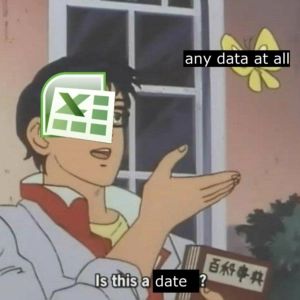
Все способы можно поделить на 3 типа:
- правка непосредственно в открытой программе Excel
- чтение файлов csv или txt без возможности записи значений в файл
- чтение файлов csv или txt при возможности записи значений в файл
Почему мы рассматриваем только формата csv/txt, ведь большинство работают в xls/xlsx форматах? В родных форматах Excel сохраняются свойства ячеек, столбцов, строк. Поэтому единожды задав правильно тип ячейки, можно уже не беспокоится, что при открытии неправильно что-то отобразится.
Содержание
- При работе в открытом Excel
- Изменение формата ячейки
- Вставка символа апострофа перед любым текстом
- Вставка формулы с текстом
- Чтение файлов csv или txt без возможности записи значений в файл
- Использование скрипта Excel-CSVD
- Использование импорта данных на вкладке Данные
- Чтение файлов csv или txt при возможности записи значений в файл
- Использование формул при записи csv/txt файла
- Использование скрытых символов при записи csv/txt файла
При работе в открытом Excel
Если в любой ячейке написать, например, 1/4, то это превратится в 04-янв. Для изменения поведения Excel есть такие способы
Практически все эффекты от способов, сделанные в открытой программе Excel, при сохранении в формат .csv и .txt потеряются. Поэтому при открытии опять будут даты вместо значений.
Изменение формата ячейки
Так как у ячейки по умолчанию всегда стоит формат Глобальный, то Excel пробует угадать за пользователя, что он хочет вбить: текст, число, формулу или дату. Ну не всегда это у него получается. Для того, чтобы отключить эту автоматическую конвертацию, нужно сделать ячейку/столбец/строку текстом. Более подробно на видео (ссылка).
Вставка символа апострофа перед любым текстом
Если в ячейке в режиме редактирования сначала написать символ апострофа, а потом любой текст — то он автоматом станет текстом, а сам символ апострофа не будет виден в ячейке. При редактировании символ отображается.
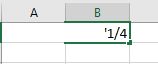
Вставка формулы с текстом
Для того, чтобы в формуле написать текст, нужно обрамить его в кавычки.
Чтение файлов csv или txt без возможности записи значений в файл
Обычно файлы csv генерятся какой-нибудь программой. И поэтому проблема в большинстве случаев в том, что поменять сам вывод программы никак нельзя. Отсюда необходимость, чтобы способ был без правки самого файла csv.
Использование скрипта Excel-CSVD
Суть скрипта Excel-CSVD в том, что он открывает файл полностью, как текст. Поэтому он всегда отобразит все данные, как есть. Причем действий со стороны пользователя будет минимально.
К плюсам данного способа можно смело отнести отсутствие правки самого файла csv. При сохранении значения запишутся правильно обратно в файл.
Минус данного способа состоит в том, что при открытии файла все данные (числа или даты) будут текстовые. Это даст неправильную сортировку чисел и дат. При вставке в ячейку формулы, она станет текстом. Для того, чтобы формула заработала в такой ячейке, надо изменить формат на Общий или Формула в свойствах ячейки.
Использование импорта данных на вкладке Данные
Любой файл csv/txt можно импортировать на текущий лист с помощью кнопки на вкладке Данные — Импорт из текста. При импорте пользователь сам выбирает, как разделять данные (по разделителю или по количеству символов фиксировано). Дальше пользователю надо каждую колонку, где Excel может изменить данные на дату, сделать в формате Текст. По ссылке более подробно рассказано про импорт.
Плюс способа в том, что при импорте можно выбрать только необходимые колонки (а не все подряд) как Текст. При этом в остальных колонках сортировка останется нормальной.
Минус только в том, что для пользователя операции импорта с последующим выбором колонок — это куча щелчков мышью. Если операцию нужно проводить постоянно, то этот способ очень муторный.

Чтение файлов csv или txt при возможности записи значений в файл
Если возможно влиять на запись значений в файле csv или txt, то можно использовать следующие способы.
Использование формул при записи csv/txt файла
Определенные данные, которые могут вызвать проблемы с отображением, можно записать виде формулы
При открытии такого файла во втором столбце Excel правильно отобразит значение. А в третьем столбце по умолчанию превратит в дату.
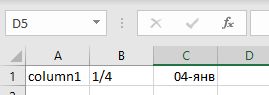
Плюсом данного способа является то, что Excel будет правильно отображать данные и работать с другими данными в формулах, например, сравнения с другими ячейками.
К минусам способа можно отнести, что при сохранении такого файла с помощью Excel в csv формулы пропадут. При следующем открытии пользователь увидит даты вместо значений. Также данные будут текстом, а значит, проблемы с сортировкой остаются.
Использование скрытых символов при записи csv/txt файла
Смысл такого способа в том, чтобы дать Excel нестандартный символ, который в формате даты не используется. Самый простой скрытый символ, доступный для пользователя, это либо пробел, либо табуляция.
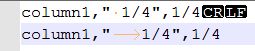
Почему табуляцию лучше использовать вместо пробела? Все из-за Excel, который практически игнорирует табуляцию. Для пользователя не будет видно, что есть такой символ. А пробел Excel отобразит и текст немного сместиться на символ вправо.
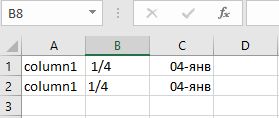
К плюсам следует отнести, что при сохранении файла скрытые символы запишутся вместе со значениями в ячейках, а, значит, при следующем открытии все отобразится верно без дат.
К минусам данного способа относится тот факт, что пользователь не сможет проверять текст на равенства или использовать нормально формулы, так как символ будет в тексте, и с ним надо что-то делать. Например, пробелы спереди можно убирать функцией СЖПРОБЕЛЫ, а табуляцию с помощью ПЕЧСИМВ.
Я рассмотрел несколько способов, как можно открывать файлы и отключить конвертацию значений в даты. В большинстве случаев они базируются на превращении данных в текст. На мой взгляд, без лишней скромности, самый простой способ это юзать мой бесплатный скрипт Excel-CSVD. Все остальные способы требуют от пользователя каких-то лишних действий. Скрипт Excel-CSVD можно привязать к исполнению файлов csv, и открывать из меню Открыть с помощью. Но тут у каждого свой подход и свои заморочки.
Всем удачной работы в Excel…
Excel делает многое, чтобы пользователям было удобнее работать, чтобы они экономили свое время и так далее.
Одна из таких функций — изменение числа на дату, если число похоже на эту самую дату.
Вот как это работает:
Но что если вам нужно прописать много чисел, которые похоже на дату? Не будете же вы каждый раз менять формат, это очень сильно тормозит вас по времени.
В данной статье я покажу вам несколько способов как сделать так, чтобы Excel не изменял ваши числа.
Итак, начнём!
Содержание
- Зачем Excel это делает?
- Как сделать так, чтобы Excel не изменял числа на даты?
- Меняем формат на «Текстовый»
- С помощью знака » ‘ «
Зачем Excel это делает?
В некоторых ситуациях, это может быть очень неудобно. Но на самом деле эта функция очень сильно экономит ваше время.
Именно благодаря ей, вы можете быстро писать числа, например, 01.02 и он сразу же будет преобразовывать это в дату.
Но в конкретных ситуациях, например, вы прописываете артикулы, которые очень сильно похожи на даты. В таких случаях ваша работа станет невыносимой, поскольку огромное количество времени вы будете тратить на то, чтобы обращать эти изменения обратно.
Как сделать так, чтобы Excel не изменял числа на даты?
На самом деле, единственный вариант — показать Excel, что эти числа являются текстом и их не нужно изменять.
Итак, что мы можем сделать?
Меняем формат на «Текстовый»
Этот метод довольно простой, но чтобы дать понять программе, что число будет использоваться как текст — просто нужно присвоить ячейке текстовый формат.
Пошаговая инструкция:
- Выделите ячейку (или диапазон) и щелкните «Главная»;
- Нажмите на стрелочку идущую вниз, как на картинке:
- И выберите формат ячейки «Текстовый».
Вот и все! Теперь Excel поймет, что вы собираетесь вписать в ячейку текст и не будет изменять числа.
Однако не забудьте, что СНАЧАЛА нужно сделать эти действия, а потом уже вписывать числа. Если Excel уже поменял ваши числа — то эти действия вам не помогут, обратно числа не изменятся.
Этот способ отлично экономит ваше время, поскольку вы можете изменить форматирование большого количества ячеек за раз.
С помощью знака » ‘ «
Этот способ лучше всего подойдет, когда необходимо прописать 1-2 числа похожее на дату, но так, чтобы Excel не изменил их.
Для этого просто добавьте “ ‘ “.
Вот как это работает:
Результат вы видите наглядно.
Самого знака видно не будет, поэтому его добавление никак не повлияет на восприятие информации в вашей табличке.
Но вы быстро можете заметить, что число используется как текст по одной особенности программы: все численные значения Excel, по-умолчанию, помещает в левый край ячейки, а текстовые — в правый.
А также, плюс этого метода в том, что апостроф не учитывается при поиске, то есть, если вам будет нужно найти какое-либо число, вы сможете использовать функцию «Найти и выделить»или любые другие функции поиска (ВПР и так далее).
Ещё Excel по каким-то причинам считает ячейки с текстовыми данными, которые получились в результате добавления апострофа, ошибками. Поэтому периодически будет показывать в таких ячейках зеленый треугольник. Можете не думать об этом, а можете нажать на него и щелкнуть «Игнорировать». В таком случае треугольники пропадут.
Я надеюсь, эта статья оказалась полезна для вас!
Содержание:
- Почему Excel преобразует числа в текст?
- Остановить Excel от автоматического преобразования чисел в даты
- Измените формат на текст
- Добавьте апостроф перед числом
В Excel есть несколько действительно умных функций, которые могут быть действительно полезны во многих случаях (а иногда и разочаровывать).
Одна из таких областей — когда вы вводите числа в Excel. Иногда Excel автоматически заменяет эти числа датами.
Например, если вы введете 1/2 в Excel, Excel автоматически изменит это на 01-02-2020 (или 02-01-2020, если вы находитесь в США).
Точно так же, если вы введете 30-06-2020, Excel предполагает, что вы хотите ввести дату, и изменит ее на дату (как показано ниже).
Хотя в большинстве случаев это может быть то, что вам нужно, но что, если я не хочу этого. Что, если мне просто нужен точный текст 30-06-2020 или дробь 1/2.
Как запретить Excel менять числа на даты?
Вот о чем этот урок.
В этом руководстве по Excel я покажу вам два действительно простых способа остановить преобразование чисел в текст в Excel.
Но прежде чем я покажу вам методы, позвольте мне быстро объяснить, почему Excel это делает.
Почему Excel преобразует числа в текст?
Хотя это может расстраивать, когда Excel делает это, он пытается помочь.
В большинстве случаев, когда люди вводят числа, которые также могут представлять допустимые форматы дат в Excel, они автоматически преобразуются в даты.
И это просто не означает, что он меняет формат, это фактически меняет базовое значение.
Например, если вы введете 3/6/2020 (или 6/3/2020, если вы находитесь в США и используете формат даты в США), Excel изменит значение ячейки на 44012, что является числовым значением даты.
Остановить Excel от автоматического преобразования чисел в даты
Единственный способ запретить Excel преобразовывать эти числа (или текстовую строку) в даты — это очистить, дав ему понять, что это не числа.
Посмотрим, как это сделать.
Измените формат на текст
Самый простой способ убедиться, что Excel понимает, что не следует изменять число на текущий момент, — это указать формат ячейки как текст.
Поскольку даты хранятся в виде чисел, когда вы задаете формат текста ячейки, Excel поймет, что введенное число должно быть в текстовом формате, а не преобразовываться в дату.
Ниже описано, как можно запретить Excel преобразовывать числа в даты:
- Выберите ячейку или диапазон ячеек, в которых вы хотите сделать формат как текст
- Перейдите на вкладку «Главная»
- В группе «Число» щелкните значок средства запуска диалогового окна (или вы можете использовать сочетание клавиш Ctrl + 1).
- В диалоговом окне Формат ячеек в параметре категории щелкните Текст
- Нажмите ОК.
Вышеупомянутые шаги изменили бы формат ячейки на текст. Теперь, когда вы вводите любое число, например 30-06-2020 или 1/2, Excel не преобразует их в формат даты.
Вы также можете открыть диалоговое окно «Формат ячеек», выбрав ячейку, щелкнув ее правой кнопкой мыши, а затем выбрав параметр «Форматировать ячейку».
Примечание: Вам необходимо изменить формат перед вводом числа. Если вы сделаете это после ввода числа, это изменит формат на текст, но вы получите числовое значение даты, а не точное число / текстовую строку, которую вы ввели.
Этот метод лучше всего подходит, когда вам нужно изменить формат диапазона ячеек. Если вам нужно сделать это только для пары ячеек, лучше использовать метод апострофа, описанный ниже.
Также прочтите: Как преобразовать серийные номера в даты в Excel (2 простых способа)
Добавьте апостроф перед числом
Если вам нужно ввести число только в несколько ячеек, и вы не хотите, чтобы Excel менял его на текущий момент, вы можете использовать этот простой прием.
Просто добавьте знак апострофа перед вводом числа (как показано ниже).
Когда вы добавляете апостроф в самом начале, Excel считает эту ячейку текстом.
Хотя вы не увидите знака апострофа, вы можете визуально увидеть, что числа будут выровнены по левому краю (указывая, что это текст).
По умолчанию все числа выравниваются по правому краю, а все текстовые значения выравниваются по левому краю.
Еще одним преимуществом использования знака апострофа является то, что вы по-прежнему можете использовать формулы поиска (например, ВПР или ПОИСКПОЗ), используя значение в ячейке. Эти функции игнорируют апостроф.
Вы также можете использовать этот метод для преобразования существующих дат в текст. Например, если у вас есть 30-06-2020 в ячейке, вы можете просто добавить апостроф (‘) в начале, и тогда дата будет заменена на текст.
Иногда вы можете увидеть зеленый треугольник в верхней левой части ячейки, который указывает на то, что числа были сохранены в виде текста в этих ячейках. Но поскольку в данном случае это именно то, что нам нужно, вы можете игнорировать эти зеленые треугольники или щелкнуть по ним, а затем выбрать опцию «Игнорировать ошибку», чтобы она исчезла.
Хотя эти методы хороши, что, если у вас есть столбец, полный дат, который вы хотите использовать как текст, а не как даты. Вот несколько простых методов, которые вы можете использовать для преобразования даты в текст в Excel.
Надеюсь, вы нашли это руководство по Excel полезным!